
En esta oportunidad, les traigo un tutorial interesante donde les voy a mostrar cómo cambiar una cuenta de PayPal personal a una cuenta empresa. Esta transición no solo conserva las ventajas de una cuenta personal, sino que también presenta diferencias significativas, especialmente en el ámbito comercial. La principal distinción radica en que, al recibir o enviar pagos, no aparecerá tu nombre real; en su lugar, figurará el nombre de tu empresa. Además, tendrás la capacidad de realizar pagos en serie y acceder a diversas ventajas comerciales.
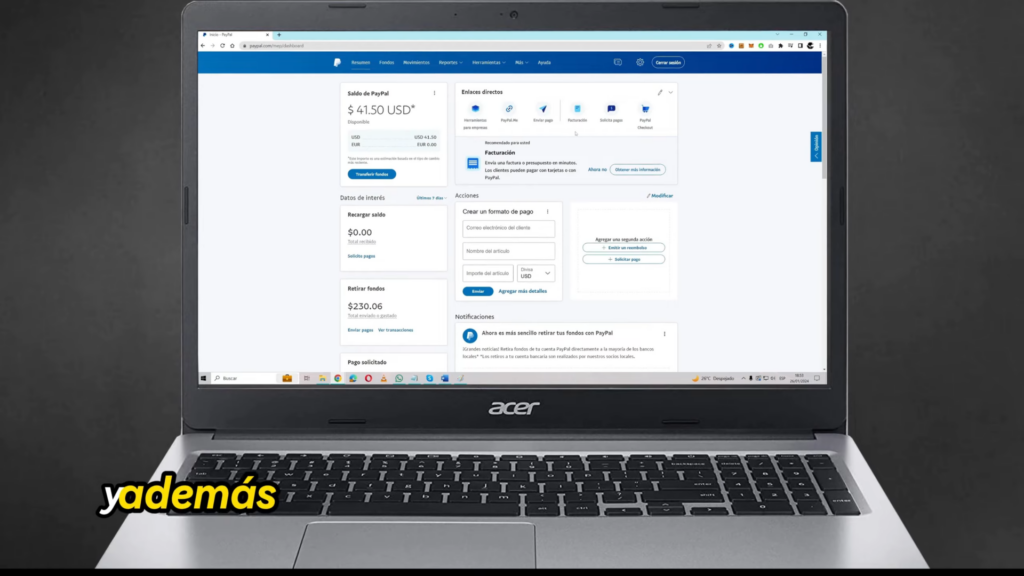
Aclaraciones Previas
Antes de sumergirnos en el proceso de cambio, debes tener en cuenta algunos detalles importantes. Este procedimiento solo puede llevarse a cabo desde un navegador web, y para mayor comodidad, se recomienda hacerlo desde una PC. Además, al realizar la transición a una cuenta empresa, ten en cuenta que no podrás regresar directamente a una cuenta personal. La única opción para hacerlo es solicitándolo a través del soporte de PayPal. Ahora que hemos aclarado estos detalles, ¡comencemos con el tutorial!
Cambiar a Cuenta Empresa
- Inicia sesión en tu cuenta personal de PayPal desde el navegador.
- Dirígete a la parte superior derecha, donde encontrarás el icono de engranaje de opciones. Haz clic en el engranaje y esto te llevará directamente a la opción «Cuenta» dentro de PayPal.
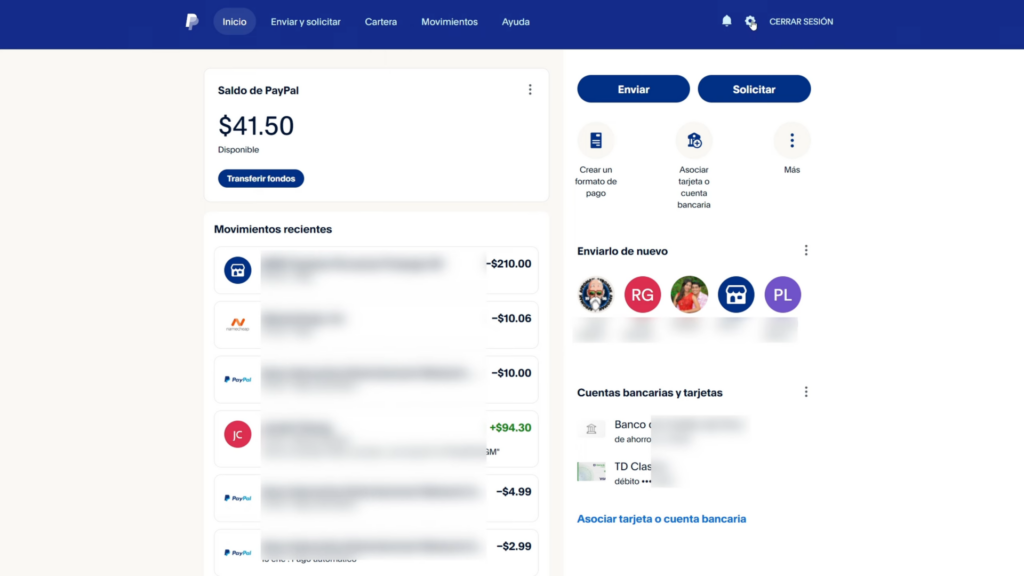
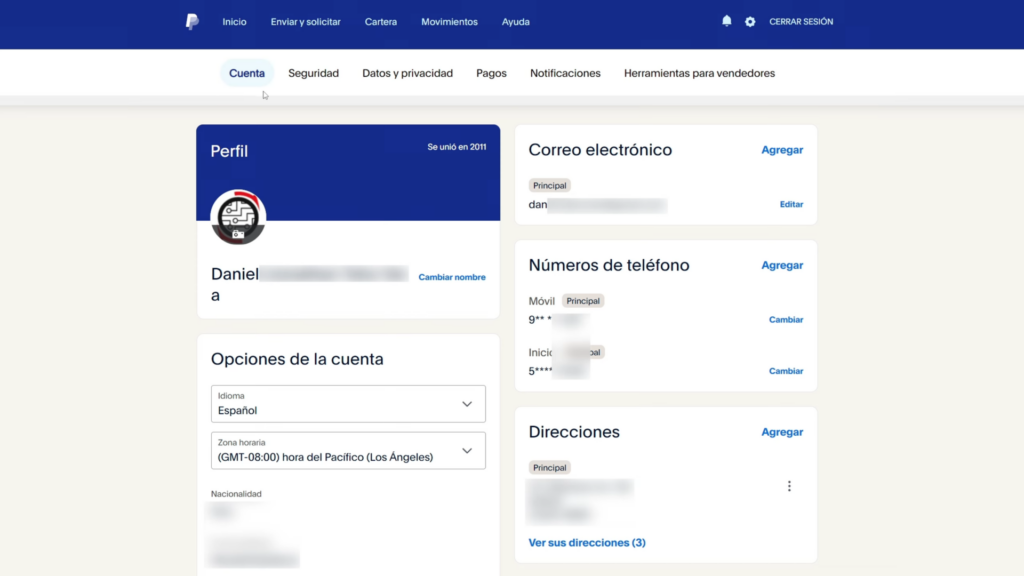
- Desplázate hacia abajo hasta encontrar la opción «Actualizar a una cuenta empresa» y haz clic en ella.
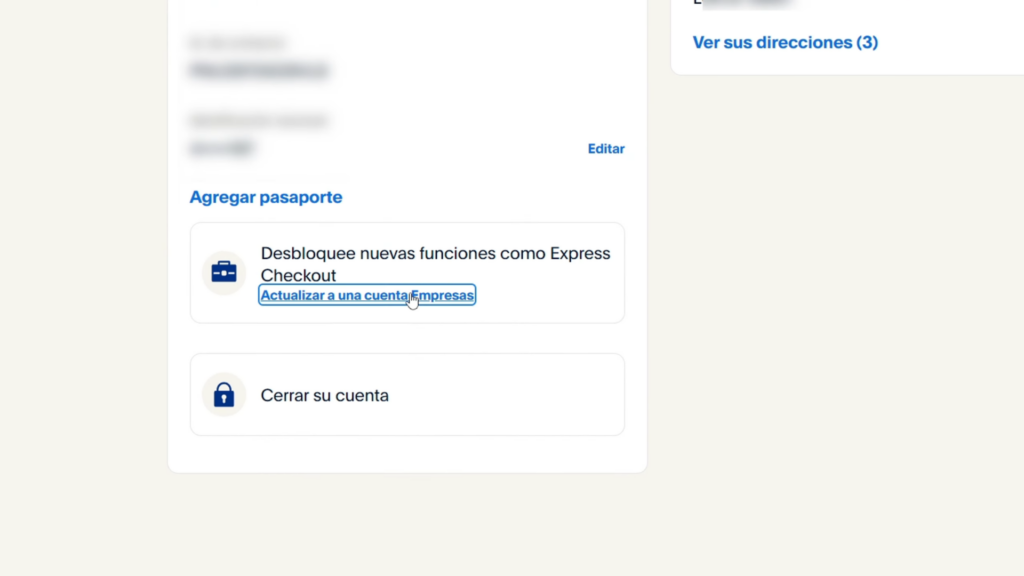
Indicar Tipo de Empresa
Al seleccionar esta opción, PayPal te solicitará elegir el tipo de empresa que representas. Entre las opciones disponibles, elige aquella que mejor se ajuste a tu tipo de negocio. En mi caso, seleccionaré «Negocio propio o individual» debido a que ofrezco servicios informáticos y productos digitales. Haz clic en «Continuar» para avanzar.
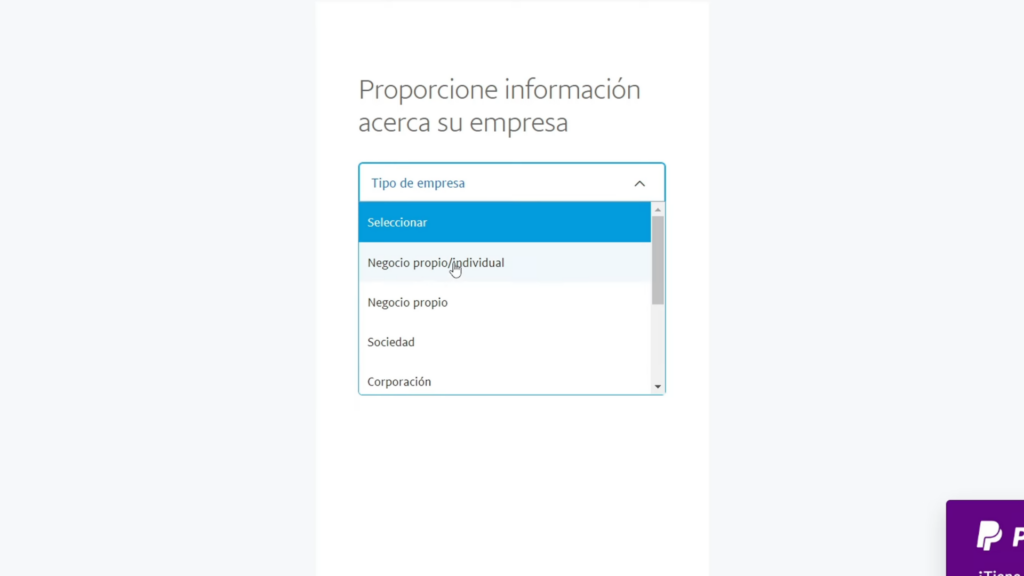
Actualizar Cuenta
En esta etapa, PayPal te presentará dos opciones. Si eliges la primera, se creará una cuenta separada con un correo nuevo. Si prefieres mantener el mismo correo, selecciona la segunda opción «Actualizar su cuenta», que es lo que haremos en este tutorial. Haz clic en «Continuar» para proceder.
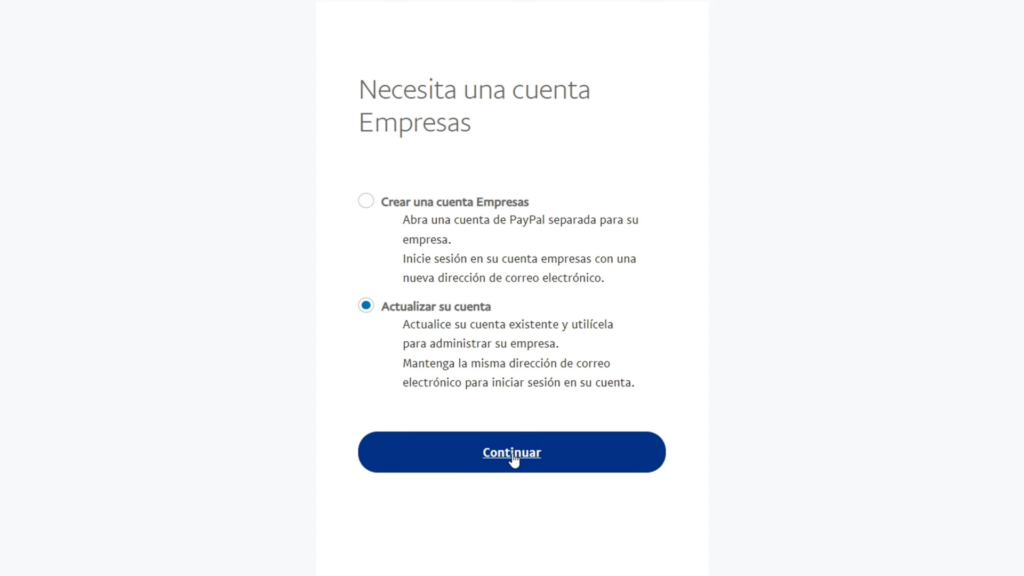
Actualiza la información de tu cuenta
- Razón social: Ingresa el nombre legal de tu empresa. Es importante y recomendable que ingreses un nombre real, ya que es posible que en algún momento PayPal te solicite datos para validar o verificar tu cuenta.
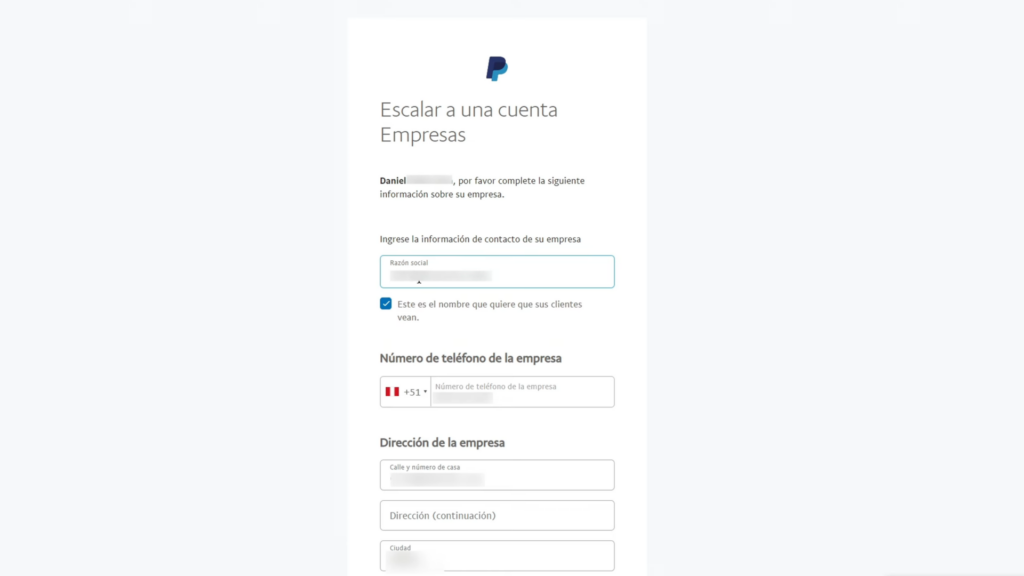
- Razón social que utiliza en los recibos: Elige el nombre que deseas que vean tus clientes (opcional), esto solo es necesario en caso de que no desees que se vea reflejado el nombre legal de tu empresa al realizar pagos. En nuestro caso, seleccionamos el nombre del canal y página web “TecnoRed”.

- Número de teléfono: Verifica o actualiza tu número de teléfono.
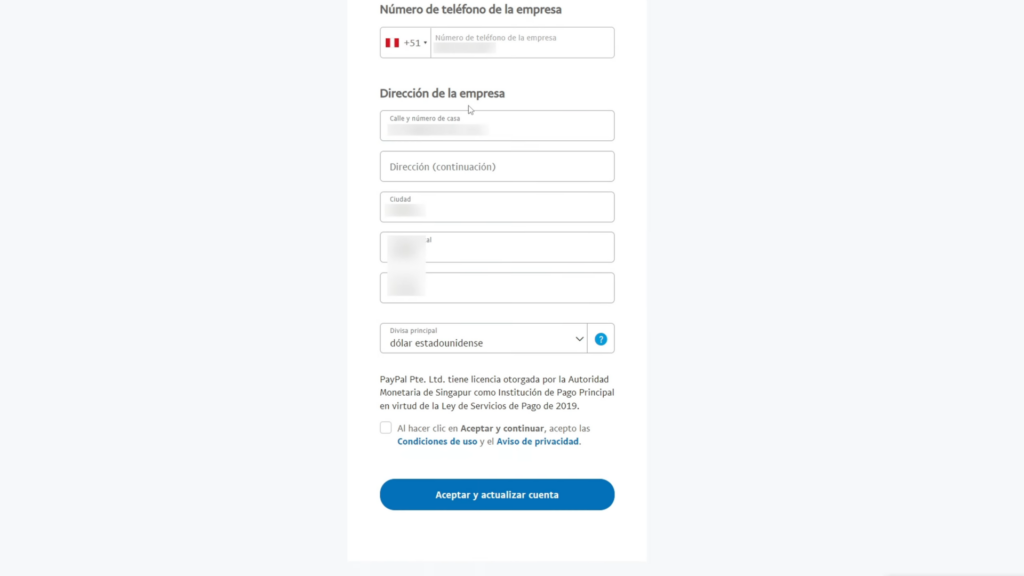
- Dirección: Confirma o modifica la dirección de tu empresa.
- Lee y acepta los términos de uso y la política de privacidad de PayPal.
- Haz clic en «Aceptar y actualizar cuenta» para confirmar la actualización a una cuenta empresa.
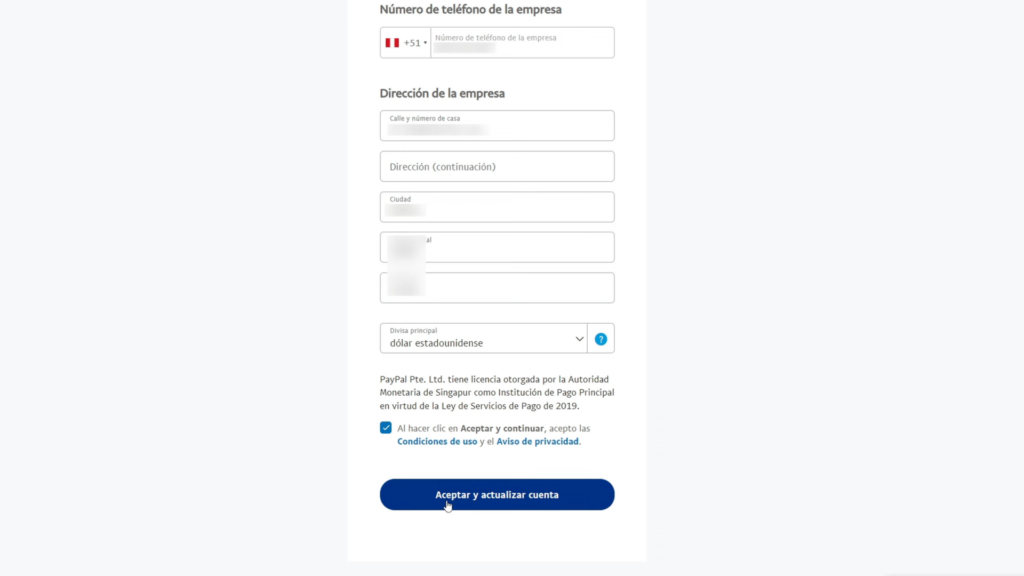
Describe tu empresa
- Ingresa palabras clave que describan los productos o servicios que ofreces.
- Si tienes un sitio web, puedes incluirlo en este paso (opcional).
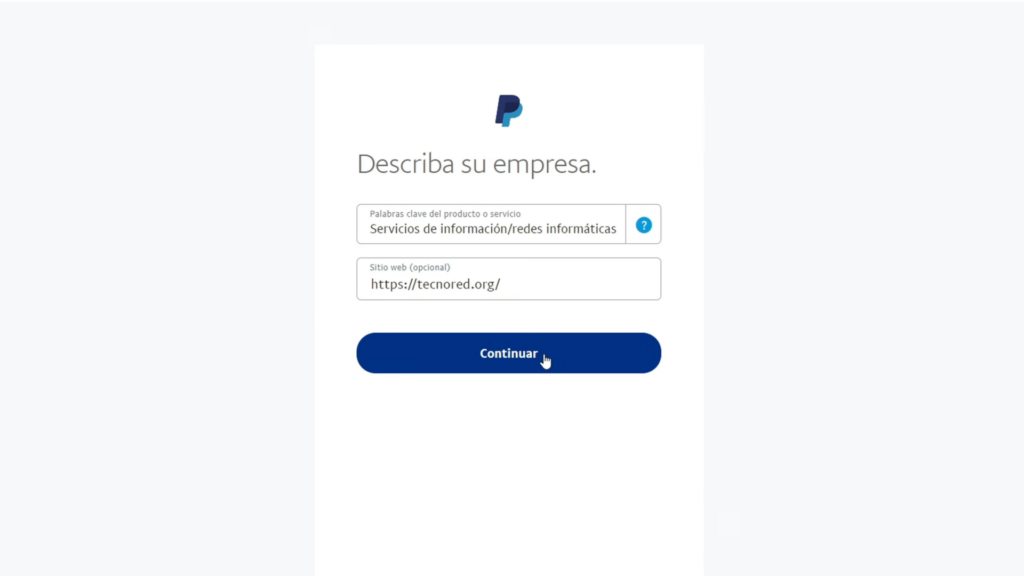
Confirma tus datos
Revisa la información que has proporcionado, como tu fecha de nacimiento y dirección.
- Si deseas modificar algún dato, hazlo antes de continuar.
- Haz clic en «Enviar» para finalizar el proceso.
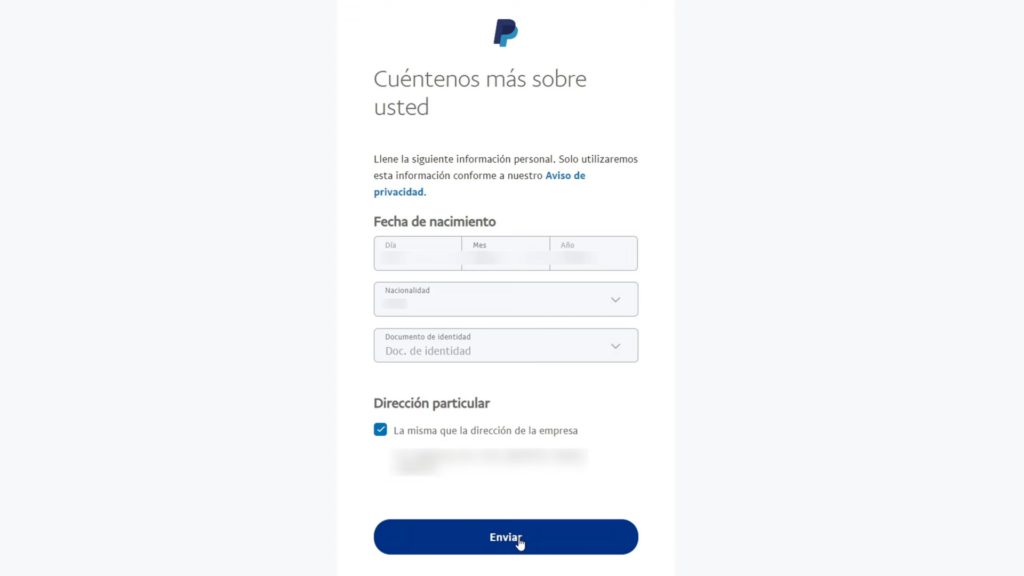
¡Felicidades! Tu cuenta de PayPal ahora es una cuenta empresa.
- Notarás una nueva interfaz en tu cuenta de PayPal.
- Disfruta de las funciones y herramientas exclusivas para empresas.
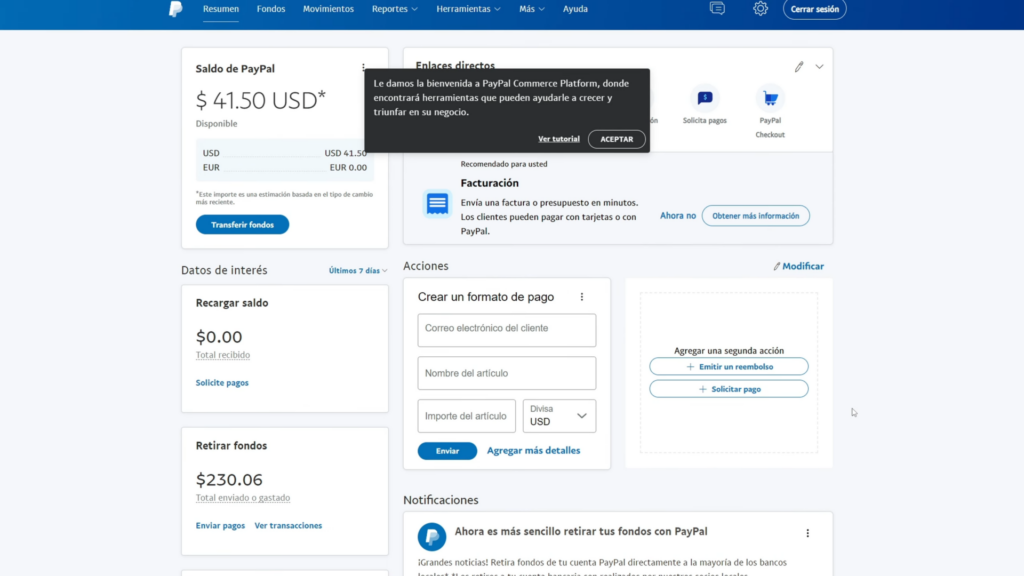
Consejos adicionales
- Asegúrate de que la información que proporcionas sea precisa y veraz.
- Puedes agregar usuarios adicionales a tu cuenta empresa para facilitar la gestión de pagos.
Esperamos que este tutorial te haya sido realmente útil y fácil de entender, lo hacemos con el máximo cariño para tu beneficio. Si tienes alguna inquietud, no dudes en visitar nuestro canal de YouTube para más contenido útil sobre PayPal y otros temas relacionados con tutoriales y gadget tecnológicos. A continuación te dejamos un video donde podrás aclarar cualquier duda que te haya quedado del proceso de convertir tu cuenta PayPal personal a empresarial. Comparte este artículo con otros emprendedores que puedan beneficiarse de esta información. ¡Hasta la próxima!